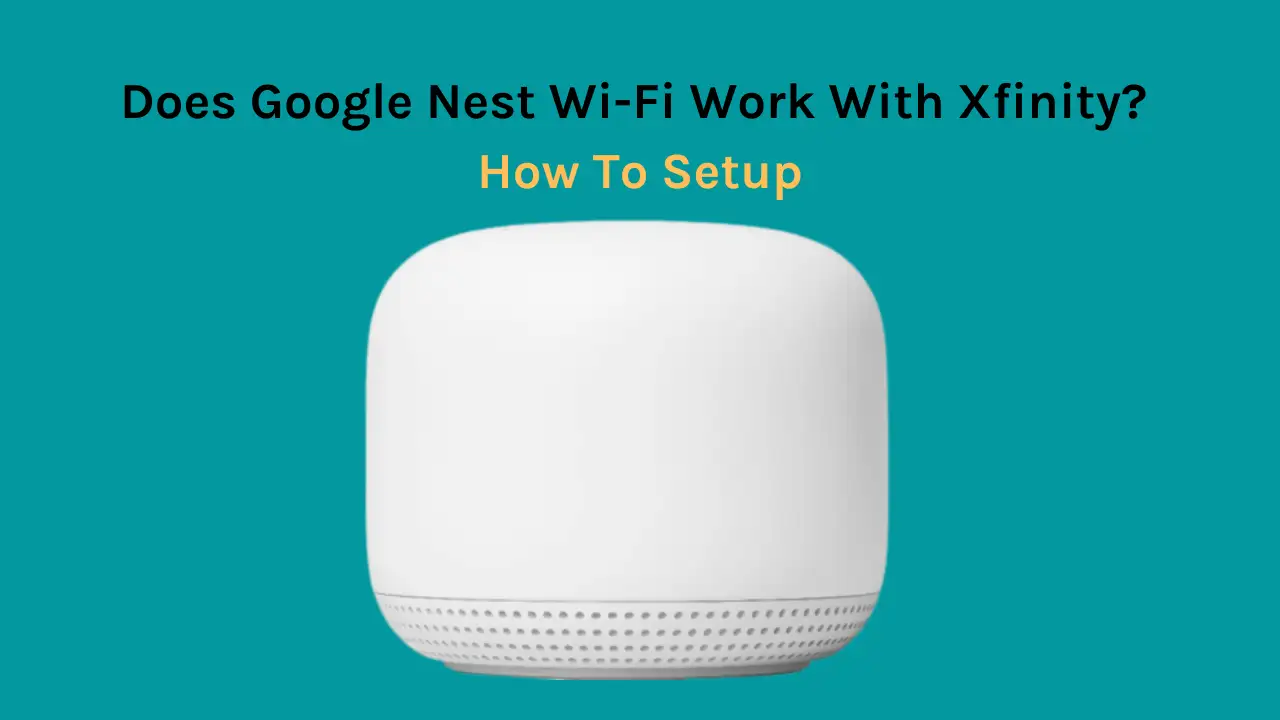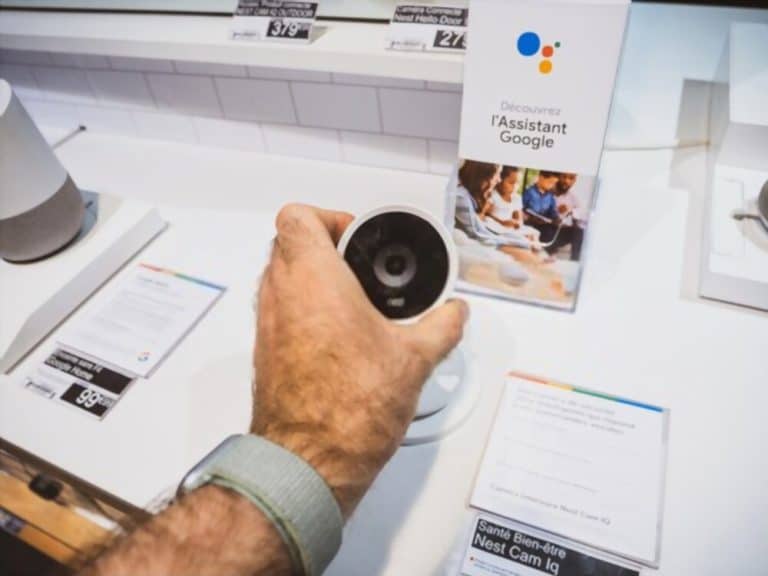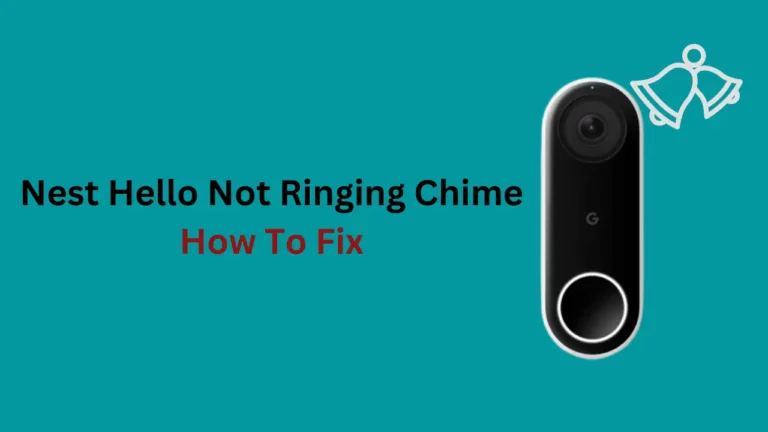Xfinity предоставляет клиентам исключительную производительность и высокую скорость интернета. Хотя у Xfinity есть выделенный шлюз, некоторые пользователи спрашивали, доступны ли какие-либо альтернативы, поскольку маршрутизатору требуется большее покрытие.
Короче говоря, у Google Wifi есть возможность включить любую беспроводную точку в качестве маршрутизатора, поэтому я выбрал ту, которую использовал с моим бывшим интернет-провайдером. Подключив кабель Ethernet между маршрутизатором Google Wifi и xFi, я смог быстро настроить надежную беспроводную сеть.
Вы можете подключить Wi-Fi Google Nest к Xfinity для более высокой скорости интернета и большего радиуса действия. Вопреки тому, что знают пользователи, Wi-Fi Google совместим с Xfinity и часто превосходит стандартный модем и маршрутизатор. Вы можете использовать Wi-Fi Google для создания высокопроизводительной ячеистой сети, переключив шлюз Xfinity в режим моста.
В этой статье я провел исследование совместимости Google Wi-Fi с Xfinity и того, как вы можете настроить их вместе.
Могу ли я подключить Google WiFi к модему или маршрутизатору Xfinity?
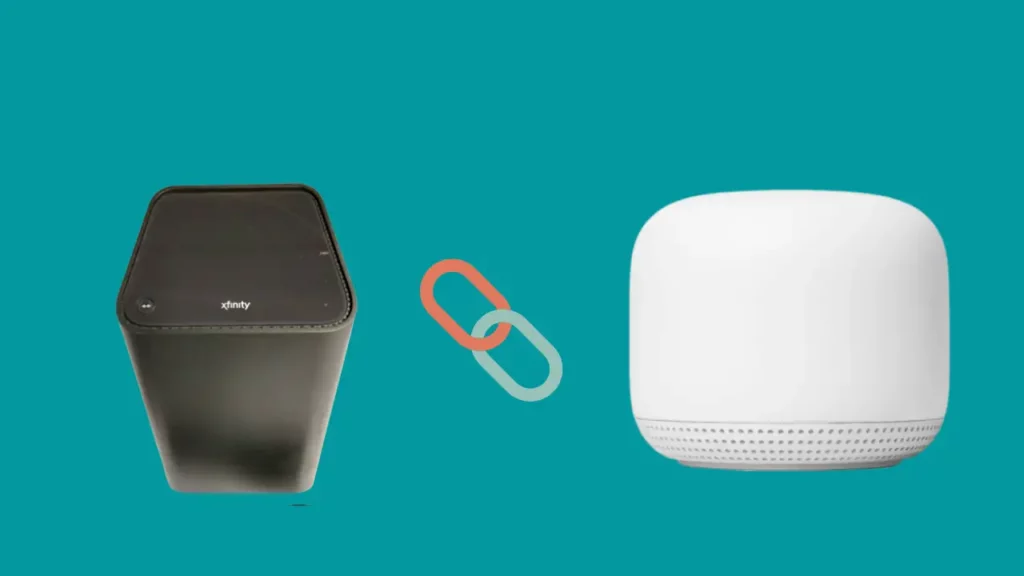
Модем Xfinity можно подключить к Google Wi-Fi, чтобы увеличить радиус действия, но вам придется заменить исходный маршрутизатор, если вы используете Google Wi-Fi для подключения обоих. Для вашей системы Xfinity по-прежнему потребуется модем, изначально включенный в комплект поставки.
Вам потребуется настроить широкополосное соединение между модемом и устройством Google Wi-Fi, чтобы эффективно подключить Wi-Fi Google Nest к Xfinity.
Связанная статья-Работает ли Google Nest WiFi с CenturyLink??
Что мне нужно для подключения к Google Wi-Fi?
Вот инструменты и службы, которые вам понадобятся для подключения Wi-Fi Google Nest к вашей сети Xfinity.
Вы должны убедиться, что у вас есть эти вещи и службы под рукой, прежде чем начинать установку, так как отвлекающие факторы при подключении могут привести к ошибкам.
- Аккаунт Google
- порт WAN
- VPN для iOS
- сетевой кабель
- Адаптер питания
- Интернет служба
Убедившись, что у вас есть необходимые услуги, вы можете перейти к следующему шагу.
Как настроить Google Nest WiFi для Xfinity Comcast?

Следуйте пошаговым инструкциям, чтобы успешно настроить Wi-Fi Google Nest с интернетом Comcast Xfinity:
Шаг 1: Получите доступ к шлюзу Xfinity через браузер.
- Войдите в свой шлюз Xfinity
- Используйте кабель Ethernet для подключения компьютера или ПК к модему-маршрутизатору Xfinity Gateway, затем введите 10.0.0.1 в поле URL.
- После этого вы попадете на экран Xfinity Gateway.
- Для входа введите имя пользователя и пароль.
- Введите «admin» в качестве имени пользователя и «password» в качестве пароля, если вы не меняли их ранее.
- Если шлюз не принимает, посмотрите на устройстве, чтобы найти имя пользователя и пароль.
Шаг 2: Выберите Краткий обзор шлюза.
- После входа выберите «Шлюз» на левой боковой панели, а затем «Краткий обзор шлюза».
Шаг 3: Включите режим моста.
- Теперь на шлюзе появится возможность активировать режим моста. Пожалуйста, включите его.
- В результате Wi-Fi вашего модемного маршрутизатора Xfinity xfi отключится, но не нужно паниковать, потому что Wi-Fi Google Nest вступит во владение.
- Проверьте, следуете ли вы инструкциям, если у вас возникли проблемы с включением режима моста.
Шаг 4: Нажмите «Подтвердить».
- Дважды проверьте изменения, которые вы недавно сделали, чтобы гарантировать, что ваши настройки сохранены.
Шаг 5: Подключите модем-маршрутизатор Xfinity к Wi-Fi-модему Google Nest.
- После выполнения этого шага подключите кабель Ethernet от одного из портов модема-маршрутизатора Xfinity Gateway к порту WAN в Google.
- Порт слева, отмеченный глобусом, является портом WAN.
Шаг 6. Выключите и снова включите все оборудование.
- После этого обязательно перезапустите Xfinity Gateway и Wi-Fi Google Nest и дайте устройствам отдохнуть перед использованием Интернета.
Связанная статья- Работает ли Google Nest Wi-Fi со Spectrum?
Плюсы использования Nest вместо Comcast Xfinity

Простота установки и настройки
Серьезным недостатком обычных маршрутизаторов является их сложный процесс установки и настройки. Напротив, установка и настройка Nest Wi-Fi очень проста.
Еще одна замечательная вещь заключается в том, что он адаптируется к вашим потребностям. По сравнению с Xfinity теперь у вас есть значительная автономия в отношении вашего интернета, которая непропорционально зависела от усмотрения Comcast.
Легкий в использовании
Использовать Wi-Fi Google Nest легко. Вы можете подключить его к другим устройствам экосистемы Google Nest. Вы даже можете использовать Google Assistant для взаимодействия с устройством.
Вы можете легко найти ответ на любой из вопросов, касающихся функции Wi-Fi Nest, в сообществе Google Nest. Все это упрощает понимание и использование Wi-Fi Nest.
Превосходную производительность
Маршрутизатор Xfinity не может конкурировать с Wi-Fi-соединением Google Nest, которое лучше, чем у Xfinity.
Wi-Fi Google Nest не только дает вам достаточный диапазон для большинства домов, но вы также можете связать множество устройств Wi-Fi, чтобы сформировать ячеистую сеть маршрутизатора, еще больше расширив диапазон.
Удобная для игр скорость
Google Nest Router — идеальное решение для улучшения ваших онлайн-игр за счет увеличения скорости и сокращения задержек.
Кроме того, благодаря превосходным обязательствам Google по поддержке клиентов, Wi-Fi-устройство Google Nest значительно упрощает поиск помощи по любым вопросам.
Наконец, с маршрутизатором Comcast Xfinity вам никогда не придется беспокоиться о регулярной ежемесячной плате — в отличие от Wi-Fi Google Nest!
Минусы использования Wi-Fi Google Nest по сравнению с Comcast Xfinity
Нет поддержки клиентов
Теперь, когда мы обсудили преимущества, использование Wi-Fi Google Nest по сравнению с Comcast Xfinity также имеет немало недостатков.
У вас могут возникнуть проблемы с получением поддержки клиентов, поскольку вы используете непатентованную технологию, которой они не могут управлять.
В такой ситуации служба поддержки Xfinity может не захотеть решать проблемы, связанные с Nest и Xfinity.
Ваши попытки найти решение через службу поддержки закончатся тем, что Comcast обвинит непатентованное оборудование. Поскольку это возлагает ответственность за решение проблемы на пользователя, такое перекладывание вины может создать проблемы для пользователей, столкнувшихся с трудноразрешимыми проблемами.
Занимает больше места
Поскольку вы будете использовать два устройства, вам потребуется больше места для установки системы. Если вы живете в тесном доме, где мало места или рядом с маршрутизатором Xfinity нет или недостаточно розеток для питания устройств, выполнить настройку будет проблематично, поскольку обоим устройствам потребуются розетки.
Как откатить настройки и вернуться к Wi-Fi Xfinity?
Если вы чувствуете необходимость переключиться обратно на Wi-Fi Xfinity, вам может пригодиться проводное соединение Ethernet между вашим ПК и модемом Xfinity.
Без Wi-Fi вы не сможете получить доступ к странице администратора и будете ограничены сбросом модема до заводских настроек.
SSID и пароль вашего предыдущего Wi-Fi также будут удалены вместе с другими вашими настройками.
Ниже приведены шаги для возврата к Wi-Fi Xfinity:
- Найдите первый порт на модеме Xfinity и подключите кабель Ethernet.
- Другая сторона провода Ethernet должна быть подключена к вашему компьютеру.
- Запустите окно браузера, перейдите к 10.0.0.1 и войдите в систему с предварительно настроенными учетными данными или учетными данными по умолчанию.
- Переключите режим моста в положение «Отключено», перейдя в раздел «Шлюз» и подтвердив при появлении запроса.
- Как только маршрутизатор завершит 90-секундный цикл обновления, вы можете снова включить маршрутизацию. Затем вы сможете снова подключиться к своей предыдущей сети Wi-Fi.
Устранение неполадок производительности Wi-Fi Google Nest с модемом Xfinity
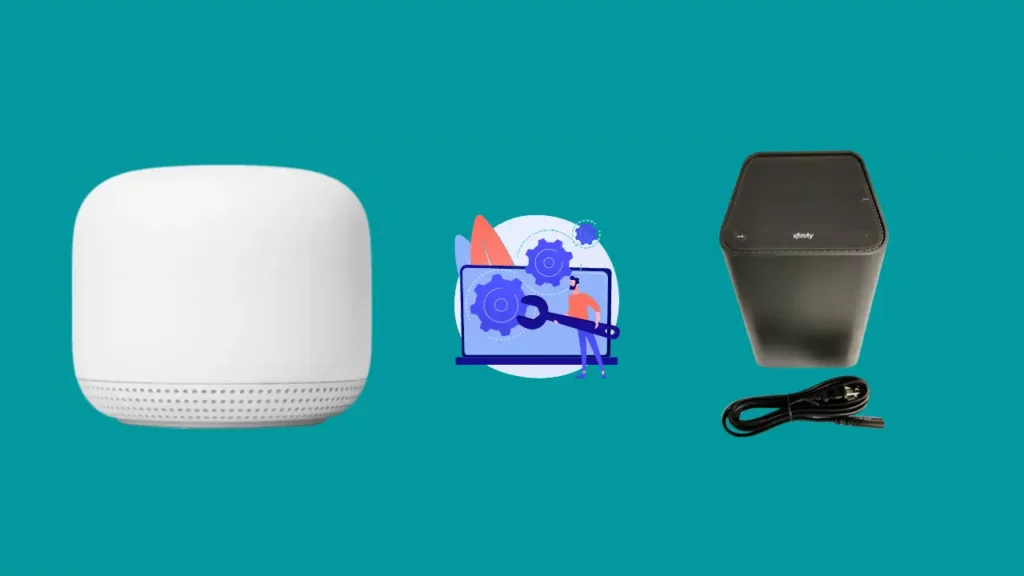
Возможно, у вашего Wi-Fi-маршрутизатора Google Nest по-прежнему возникают проблемы с подключением или производительностью. Ниже приведены две типичные проблемы, с которыми сталкиваются потребители, и процедуры для их решения:
Устранение неполадок с низкой скоростью интернета
Настройка приоритета устройства Wi-Fi Google Nest является наиболее частой причиной медленного подключения к Интернету. Этот параметр дает одному устройству доступ к 80% вашей пропускной способности в Интернете в течение заданного времени.
Чтобы изменить это, выполните следующие действия:
- На телефоне запустите приложение Google Wi-Fi.
- Нажмите «Конфиденциальность» в разделе «Настройки сети» в разделе «Настройки» на вашем устройстве.
- Отключите облачные службы на 10–15 секунд, прежде чем снова включить их.
- Вернитесь в «Настройки» сейчас.
- Выберите «Приоритетное устройство».
- Выберите другое приоритетное устройство из уже перечисленных и сохраните изменения. Выберите любое время при выборе временного окна.
- Выберите «Конец приоритета» на вкладке «Приоритетное устройство», а затем сохраните сделанные вами изменения настроек.
Устранение неполадок с двойным NAT на Wi-Fi Nest
Поскольку и модем-маршрутизатор Xfinity Gateway, и Wi-Fi Google Nest могут маршрутизировать, при их совместном использовании, скорее всего, произойдет двойная трансляция сетевых адресов (NAT).
Брандмауэр обычно виноват в том, что не позволяет установить безопасное соединение.
Чтобы решить эту проблему, попробуйте отключить брандмауэр на беспроводном шлюзе Xfi, выполнив следующие действия:
- Enter http://10.0.0.1 в адресной строке для доступа к инструменту администрирования (Xfinity xFi).
- Введите учетные данные для входа «admin» и «password». Они останутся такими, если вы ранее не изменили свой пароль. Если вы изменили пароль, найдите его на устройстве.
- Затем выберите «Шлюз» на боковой панели в левой части экрана.
- Перейдите в раскрывающееся меню и выберите «Брандмауэр».
- Нажмите на вкладку Пользовательская безопасность.
- Выберите «Отключить весь брандмауэр».
- Чтобы сохранить изменения, сохраните настройки.
Заключение
Многие пользователи, использующие Wi-Fi Google Nest с Xfinity, засвидетельствовали, что Wi-Fi Google Nest дает исключительно фантастические результаты с заметным улучшением скорости и возможности подключения по всему дому. Если у вас большой дом с несколькими интеллектуальными гаджетами в разных местах, подумайте о переходе с модема-маршрутизатора Xfinity Gateway на Wi-Fi Google Nest.